Smart License uw XRv 9000 via Smart Software Manager (SSM)-satelliet
Downloadopties
Inclusief taalgebruik
De documentatie van dit product is waar mogelijk geschreven met inclusief taalgebruik. Inclusief taalgebruik wordt in deze documentatie gedefinieerd als taal die geen discriminatie op basis van leeftijd, handicap, gender, etniciteit, seksuele oriëntatie, sociaaleconomische status of combinaties hiervan weerspiegelt. In deze documentatie kunnen uitzonderingen voorkomen vanwege bewoordingen die in de gebruikersinterfaces van de productsoftware zijn gecodeerd, die op het taalgebruik in de RFP-documentatie zijn gebaseerd of die worden gebruikt in een product van een externe partij waarnaar wordt verwezen. Lees meer over hoe Cisco gebruikmaakt van inclusief taalgebruik.
Over deze vertaling
Cisco heeft dit document vertaald via een combinatie van machine- en menselijke technologie om onze gebruikers wereldwijd ondersteuningscontent te bieden in hun eigen taal. Houd er rekening mee dat zelfs de beste machinevertaling niet net zo nauwkeurig is als die van een professionele vertaler. Cisco Systems, Inc. is niet aansprakelijk voor de nauwkeurigheid van deze vertalingen en raadt aan altijd het oorspronkelijke Engelstalige document (link) te raadplegen.
Inleiding
Dit document beschrijft de procedure om de Cisco Smart License op XRv 9000 in te schakelen wanneer er geen directe toegang tot internet is vanaf de Virtual Machine (VM) die de XRv 9000 host.
Voorwaarden
Vereisten
Cisco raadt kennis van de volgende onderwerpen aan:
- Basiskennis van virtuele machines.
- Kennis over Cisco IOS XRv 9000 router geïnstalleerd op VMware of KVM hypervisors.
- Basiskennis van Cisco IOS XRv 9000 routerlicentiemodel.
- Basiskennis van Cisco Smart Software Manager (SSM)-satelliet.
Gebruikte componenten
De informatie in dit document is gebaseerd op deze software- en hardwareversies:
- Cisco IOS XRv 9000 router -xv9k-xr-6.0.1
- Smart Software Manager-satelliet - versie 3.0.4
De informatie in dit document is gemaakt van apparaten in een specifieke laboratoriumomgeving. Alle in dit document gebruikte apparaten zijn geïnitialiseerd met een standaardconfiguratie. Als uw netwerk live is, moet u zorgen dat u de potentiële impact van elke opdracht begrijpt.
Cisco slimme licentiëring
Cisco Smart Licensing is een cloudgebaseerde oplossing voor softwarelicentiebeheer waarmee u handmatige licentietaken kunt automatiseren. Het helpt u bij de aanschaf, het beheer en de rapportage. Cisco Smart Licensing gebruikt de functie Cisco Smart Call Home om te communiceren met Cisco Smart Software Manager. Smart Call Home is automatisch geconfigureerd voor de standaard Smart Licensing Setup.
In Cisco IOS XRv 9000 router zijn licenties alleen geschikt voor slimme licenties. Daarom moet u Smart Licensing inschakelen en bevat deze geen implementatie van Node Locked Licensing. De XRv 9000 router communiceert met de Cisco Licensing Cloud om een rapport te leveren van welke functies en op welke schaal het systeem wordt gebruikt.
Dit zijn de voordelen van het gebruik van Cisco Smart License:
- U kunt de in uw netwerk geïnstalleerde software automatisch zelf registreren zonder productactiveringssleutel (PAK's).
- U hoeft het licentiebestand niet op elke knooppunt te installeren. U kunt licentiepools (logische groepering van licenties) maken om de structuur van uw organisatie weer te geven. Smart Licensing biedt u Cisco Smart Software Manager, een gecentraliseerd portal waarmee u al uw Cisco-softwarelicenties kunt beheren vanaf één gecentraliseerde website.
- U kunt een geïntegreerde weergave hebben van de licenties die u hebt aangeschaft en wat daadwerkelijk in uw netwerk is geïmplementeerd via het portal.
Cisco IOS XRv 9000 routerlicentiemodel
Het Cisco IOS XRv 9000 router (Sunstone)-licentiemodel omvat demo- en productiemodi. In deze tabel wordt een korte beschrijving van elke modus gegeven:
| Modus |
Beschrijving |
| Demo |
· Dit is de standaardmodus wanneer de router wordt gestart. · Er is geen cloudverbinding vereist. · Geen afdwinging op functieniveau. · Snelheidsbeperkingen van 200 Kbps |
| Productie |
· Voor deze modus is registratie vereist. · Geen handhaving toegepast. |
Deze tabel toont Cisco IOS XRv router-licentiemodus (bron: Cisco IOS XRv 9000 routerinstallatie- en configuratiehandleiding - Hoofdstuk: Cisco IOS XRv 9000 router (slimme licentiëring)
XRv 9000 (Sunstone) wordt standaard uitgevoerd in de demomodus, die een maximale doorvoersnelheid toepast op het aantal ondersteunde routes en de doorvoersnelheid. Het verloopt na een aantal dagen en blijft het waarschuwingsalarm tonen.
U kunt alle beschikbare capaciteit van uw XRv 9000 gebruiken wanneer deze in de productiemodus staat. Om de productiemodus mogelijk te maken, moet de routerlicentie echter worden geregistreerd met back-end (https://software.cisco.com/#SmartLicensing-Alerts) en moeten rechten worden aangekocht (rechtstreeks, via een proxy of via een Smart Licensing Satellite).
Dit beeld toont de basisovergangen tussen de demo en de productiemodus.
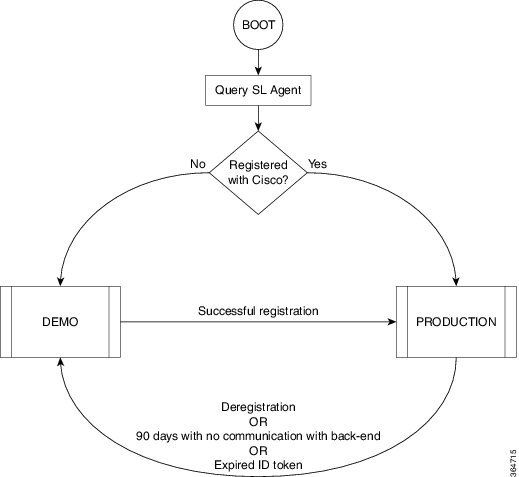
De overgang tussen de demo en de productiemodus wordt in het beeld weergegeven
Een standaard slimme Call Home-configuratie op Cisco IOS XRv 9000 (XRv9k) router is voldoende om slimme licentiëring uit te voeren. Deze configuratie wordt intern geactiveerd door Smart Licensing met behulp van een ingebouwd Cisco TAC-1 profiel. U moet er echter voor zorgen dat er connectiviteit is met Cisco.com via verkeers- of beheerpoorten op XRv9k Router. Daarom is de enige vereiste om IP-connectiviteit te configureren om toegang te hebben tot de Cisco-cloud van XRv9k Router.
Smart Licensing is standaard altijd ingeschakeld op XRv9k-routers en om de router in de productiemodus te gebruiken, moet u zich registreren bij Cisco. De licentieagent op de router registreert het product bij Cisco met behulp van het ID-token en ontvangt een identiteitscertificaat. Dit certificaat wordt gebruikt voor alle toekomstige communicatie met Cisco. De licentieagent op de router verlengt de registratieinformatie automatisch met Cisco elke 30 dagen. U kunt de volgende link raadplegen voor meer informatie over het registreren van XRv9k Router:
Probleem: Geen internettoegang tot registratie van licentie voor XRv9k router.
Vanwege beveiligingsredenen of bedrijfsbeleid kunt u de XRv9k of VM-host niet verbinden met internet of zelfs Cisco Cloud. Daarom kan de licentieagent op XRv9k Router niet op https://software.cisco.com/#SmartLicensing-Alerts komen om het product te registreren en elke 30 dagen te vernieuwen. Daarom kunt u de productiemodus niet inschakelen. Is er een andere oplossing?
Oplossing
Afhankelijk van de vereisten met betrekking tot beveiliging, beheerbaarheid en operationele modus van uw netwerk, kunt u slimme licentiëring op verschillende manieren implementeren:
- U kunt ervoor kiezen de XRv9K niet rechtstreeks te laten verbinden met Cisco Cloud/Backend-servers. In dit geval kunt u een proxyserver op uw locatie gebruiken en de firewall, verkeersstroom beheren, en hoe de Smart Licensing-toepassing past in de beveiligingsbehoeften van de organisatie. Dit kan eenvoudig worden ingesteld via Open Source Apache software die draait op Windows of Linux Operating Systems.
- Het kan zijn dat u al uw XRv9K-apparaten wilt laten aansluiten op een aggregatorhost, die alle lokale verzoeken van alle XRv9K-apparaten kan ontvangen voordat u deze doorstuurt naar Cisco-backend servers. Dit is een taak voor Transport Gateway-software die draait op Linux en Windows en beschikbaar is voor downloaden bij Cisco Transport-Gateway-download: Cisco Transport Gateway - release en algemene informatie
- Mogelijk wilt u volledig offline werken met On-Premise-software die op Linux en Windows wordt uitgevoerd, zodat u alleen deze On-Premise-host kunt gebruiken om te praten over de uitwisseling van licentiëringsinformatie met de Cisco Cloud en op hun beurt informatie te verstrekken aan de eindapparaten over hun staat van naleving. Deze software is beschikbaar in release 5.3.1 of hoger.
In deze discussie wordt een scenario beschreven dat Smart Software Manager Satellite omvat als een On-Premise-software voor communicatie met Cisco-cloud, registratie van de XRv9k router in productiemodus en verlenging van de licentie.
Implementatie van Smart Software Manager-satelliet
Smart Software Manager Satellite is een onderdeel van Cisco Smart Licensing. Het werkt in combinatie met Cisco Smart Software Manager (SSM) om uw productlicenties intelligent te beheren. Het biedt in de buurt van realtime zichtbaarheid en rapportage van Cisco-licenties die u aanschaft en gebruikt. Het beeld toont Smart Software Manager Satellite-implementatie:
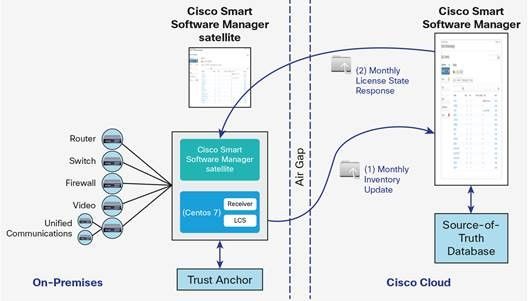
Dit beeld toont Smart Software Manager-satellietimplementatie (Bron: Cisco Smart Software Manager (satellietgegevensblad)
Als u besluit de XRv9k Router volledig, offline, zonder directe verbinding met het internet te installeren, kunt u Cisco Smart Software Manager Satellite gebruiken om met de Cisco-cloud te communiceren. U kunt deze oplossing volgens de topologie uitvoeren die in het beeld wordt getoond:
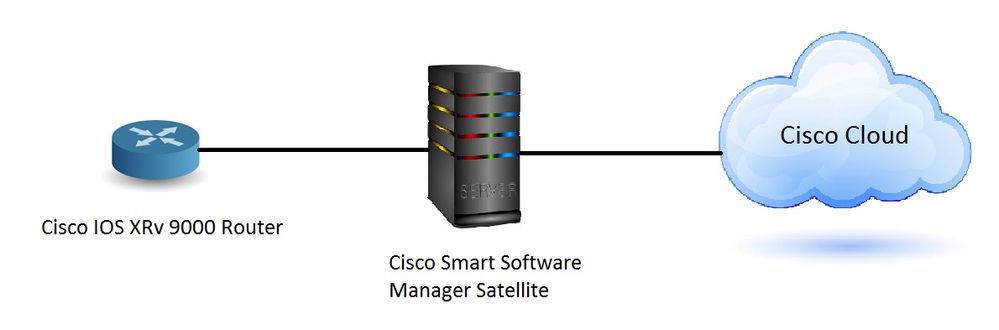
Installeer Smart Software Manager-satelliet
Smart Software Manager Satellite is verpakt als een Open Virtual Applicatie (OVA) en vereist deze configuraties:
- 50 GB - 200 GB vaste schijf
- 8 GB geheugen
- 4 vCPU’s
Smart Software Manager Satellite ondersteunt de volgende webbrowsers:
- Chrome 32.0 en latere versies
- Firefox 25.0 en latere versies
- Safari 6.0.5
Wanneer u het OVA-bestand opent, haalt Smart Software Manager-satelliet de VM uit en importeert deze in de virtualisatiesoftware die u op uw computer hebt geïnstalleerd.
U moet de volgende externe componenten leveren, installeren en configureren voordat u het OVA-bestand installeert:
- ESXi v5.x of hoger host met voldoende OVA-bronnen
- vSphere-client v5.x
Om de Smart Software Manager Satellite OVA te implementeren en installeren, is er een document dat u stap voor stap door de installatie leidt:
Smart Software Manager-satellietinstallatiehandleiding
Het IP-adres op Smart Software Manager-satelliet configureren
Nadat u de Satellite met succes hebt geïmplementeerd, schakelt u deze in en opent u de console van de Satellite op uw vSphere-client.
U wordt gevraagd om de standaard naam en het wachtwoord van de Gebruiker:
- Standaardgebruiker: beheerder
- Standaardwachtwoord: Beheer!23
Opmerking: Wanneer u zich voor het eerst aanmeldt, wordt u gevraagd het wachtwoord te wijzigen.
U moet IP-adres voor de satelliet configureren om toegang tot het via een webbrowser te hebben.
- U configureert IPv4 als volgt: subtiel conf.ip <interface-name(eth0)> <IP> <NetMask> <gateway>
- Zo configureert u DNS: sudo conf dns [DNS ip-adres2]
Hierna volgt een voorbeeld:
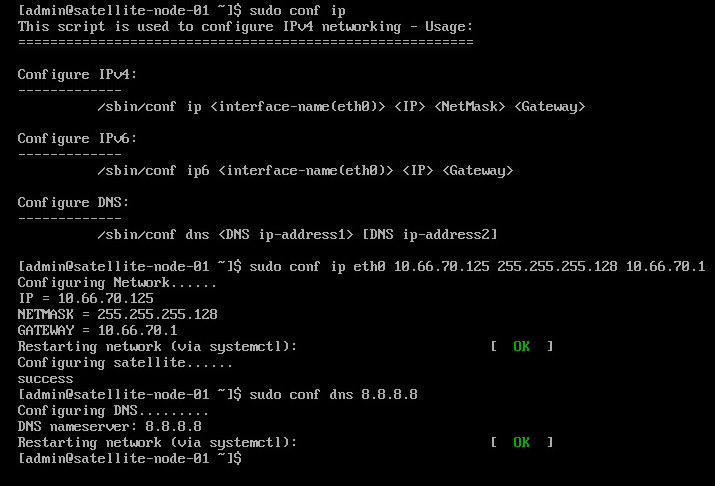
Toegang tot Smart Software Manager-satelliet via webbrowser
Nadat u IP-adres via CLI hebt geconfigureerd, kunt u zich via een webbrowser aanmelden:
Stap 1. Open de webbrowser en voer het adres in: http://<ip-adres>:8080 of https://<ip-adres>:843
Voorbeeld: https://10.66.70.125:8443
Stap 2. Het inlogvenster zoals weergegeven in de afbeelding wordt weergegeven. Inloggen op satelliet met standaard gebruiker en wachtwoord.
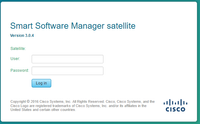
Stap 3. Aangezien het de eerste keer is, wordt u gevraagd het wachtwoord te wijzigen. Voer uw nieuwe wachtwoord in zoals in de afbeelding:
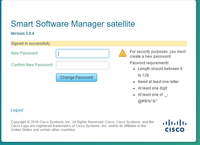
Dan is dit de procedure om verder te gaan met Satellite configuratie:
Stap 1. Controleer Configureren als nieuwe satelliet, zoals weergegeven in het beeld:
Stap 2. Het volgende venster toont de eerste configuratie die u via CLI hebt uitgevoerd.
Stap 3. Controleer de klokinstelling en als deze niet gesynchroniseerd is, moet u de NTP-instellingen bewerken.
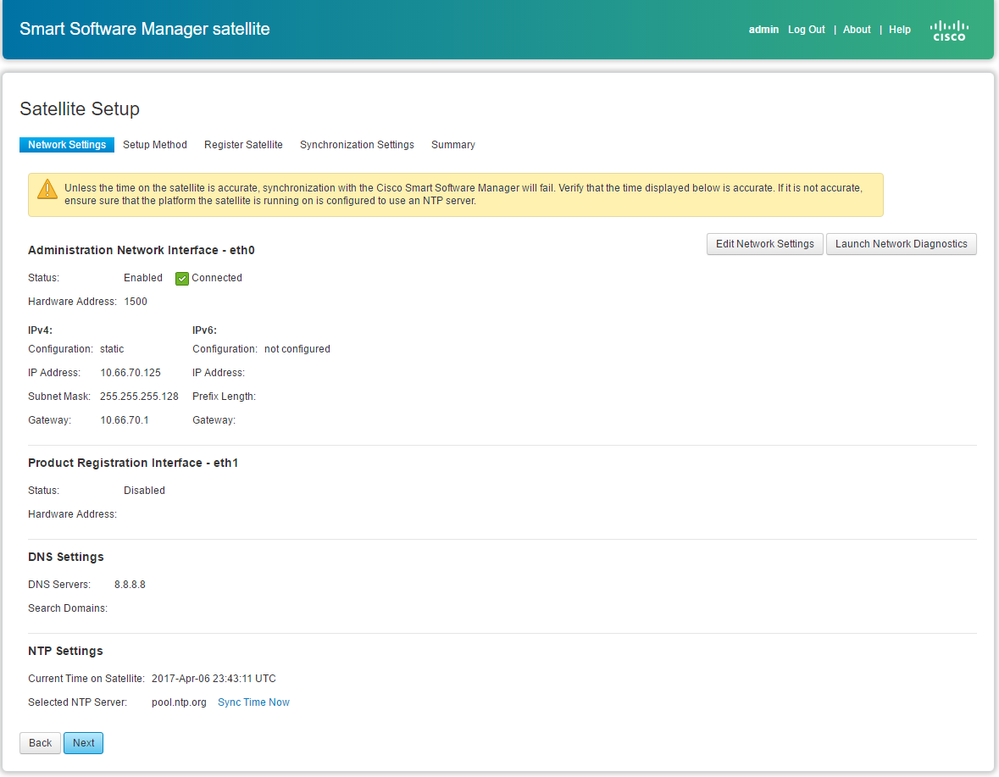
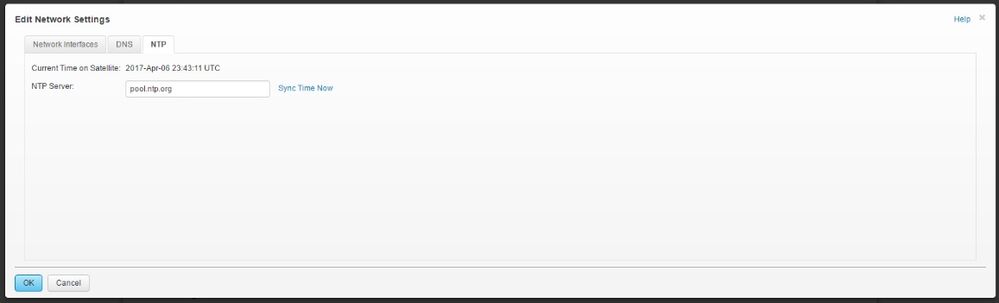
Stap 4. Selecteer Sync Time Now, u ontvangt een succesvol bericht zoals in de afbeelding:
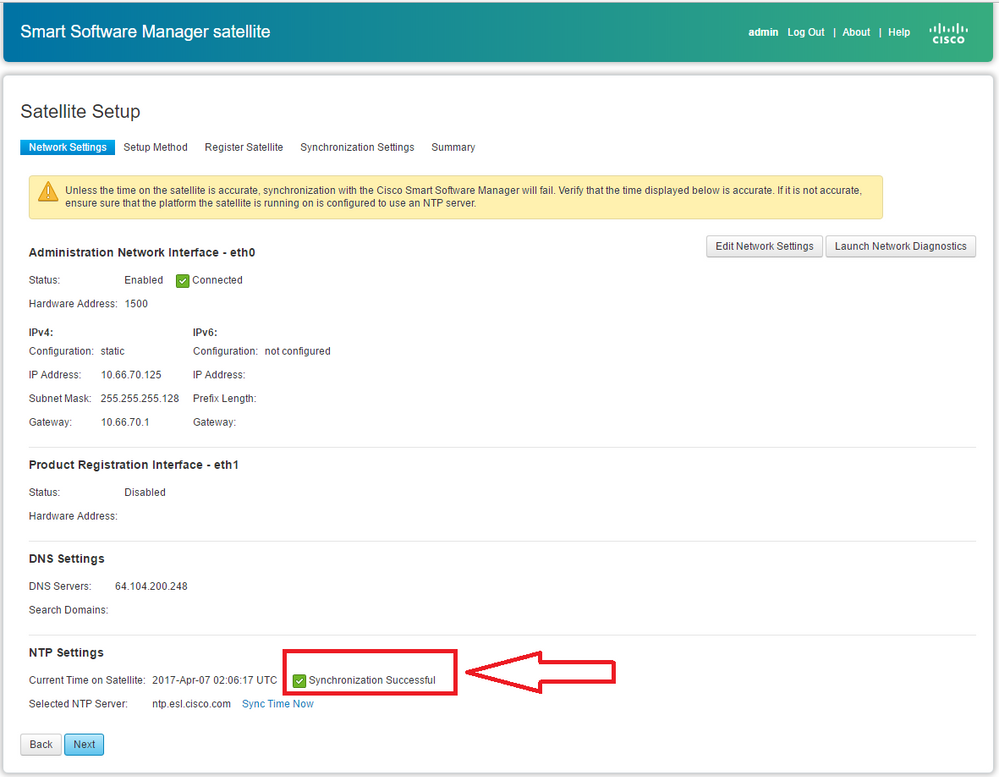
U kunt de setup-methode kiezen:
- Netwerk instellen
- Handmatige installatie
In dit scenario is de netwerkinstallatie geselecteerd, zoals in de afbeelding:
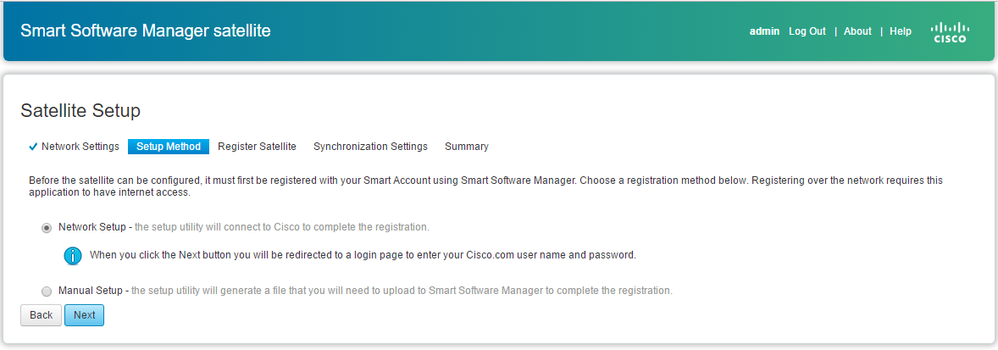
Smart Licensing vereist dat producten worden gekoppeld aan Smart Accounts, die kunnen worden gemaakt op Cisco Software Central. Een Smart Account is gekoppeld aan een unieke bedrijfsidentificatie en is vergelijkbaar met een online bankrekening die Cisco-rechten en -apparaten voor die klant bevat. Vanuit Cisco Smart Software Manager kunnen subaccounts (ook virtuele accounts genoemd) worden gemaakt om verschillende onderverdelingen of aankoopcentra van het bedrijf te vertegenwoordigen.
Stap 1. Om Satellite te registreren, moet u een naam voor Satellite selecteren, en vervolgens Smart account- en Virtual-accountinformatie invoeren. Klik op Satelliet registreren om door te gaan, zoals in de afbeelding:
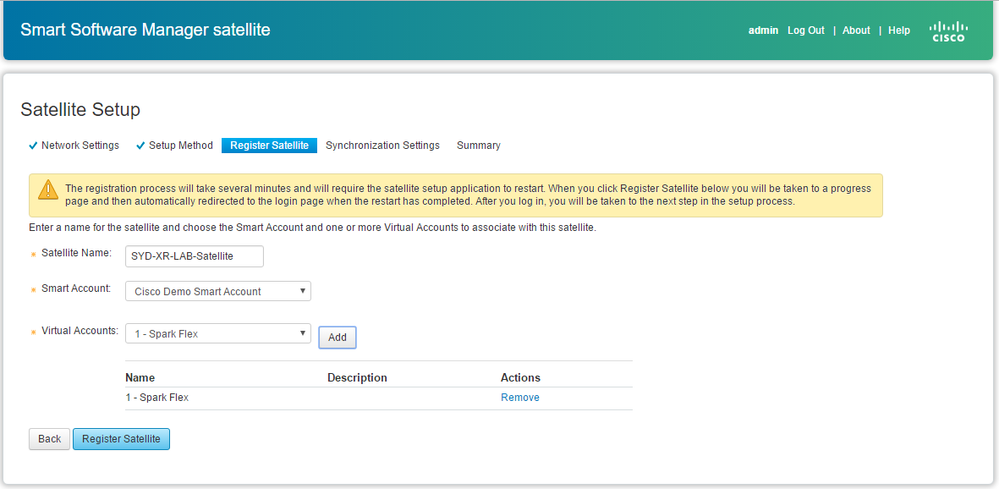
Stap 2. Na de registratie wordt de satelliet automatisch opnieuw opgestart, waarna de inlogprompt opnieuw wordt weergegeven, zoals in de afbeelding:
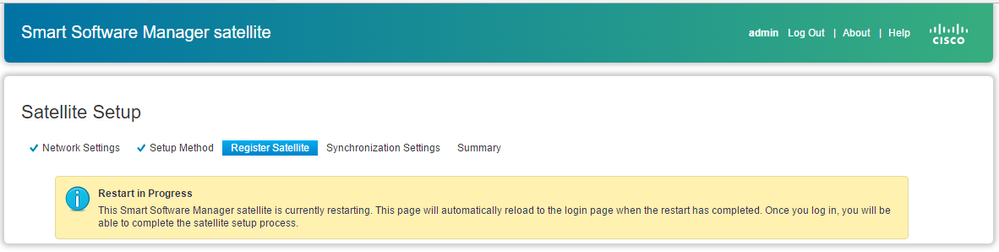
U kunt de satelliet registreren met behulp van de online of offline methode via de GUI. Voor de online (netwerk)optie is een netwerkverbinding vereist; u zou de offline (handleiding) gebruiken wanneer u de verbinding met Cisco Smart Software Manager-portal verliest. Nadat u het satellietregistratieproces hebt voltooid, ontvangt u een onmiddellijke reactie, die de registratie bevestigt, van Cisco Smart Software Manager.
Stap 1. Zoals in het beeld wordt getoond, controleer Netwerksynchronisatie, als u internettoegang via satelliet hebt.
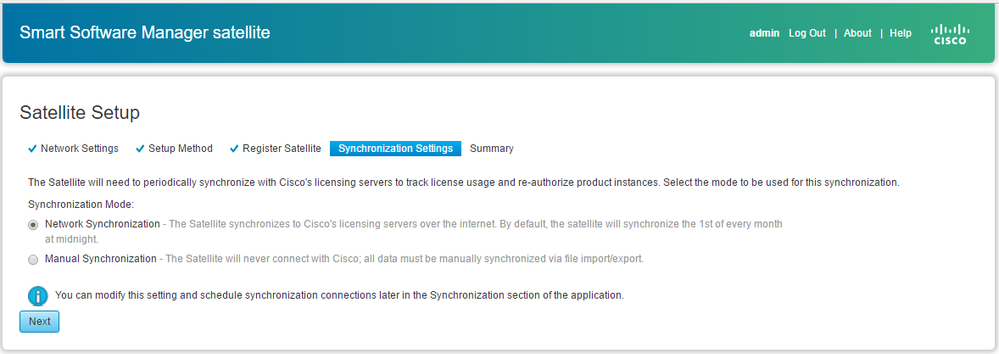
Stap 2. Zoals in het beeld wordt getoond, klik op Configure Satellite om te worden gesynchroniseerd met Cisco Smart Software Manager.
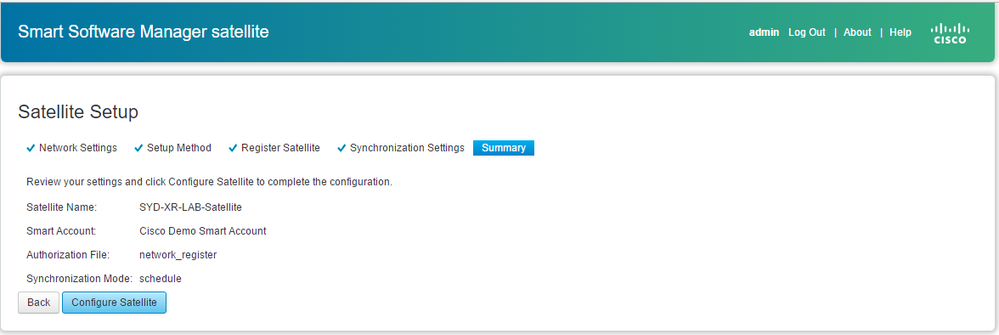
Wanneer Satellite is geregistreerd met Smart Software Manager (SSM), ziet u het pictogram van de koppeling op de hoofdpagina, zoals in de afbeelding:
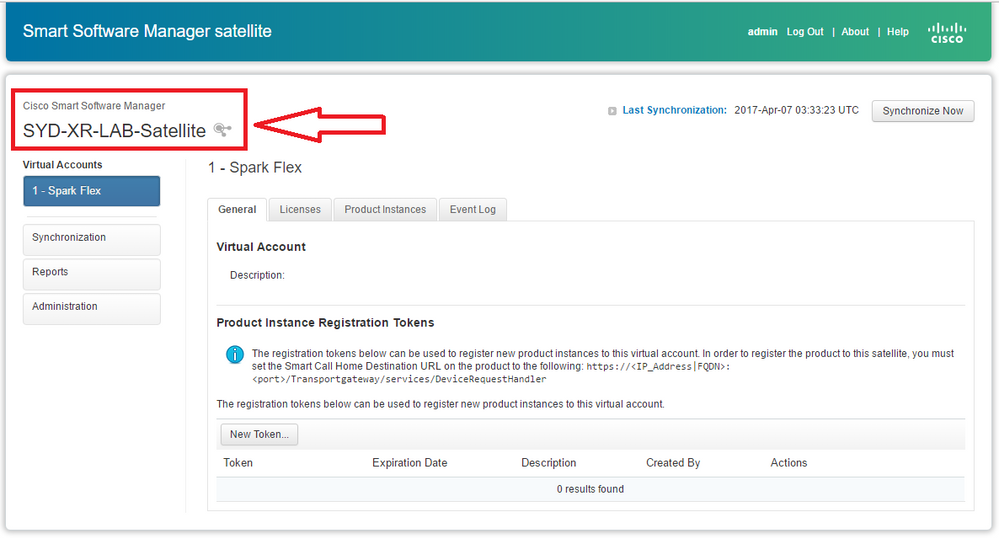
Controleer op Cisco Smart Software Manager
Stap 1. Meld u aan bij uw Smart-account en klik vervolgens op het tabblad Satellite, u kunt de gekoppelde satelliet in de lijst zien, zoals in de afbeelding. https://software.cisco.com/#module/SmartLicensing
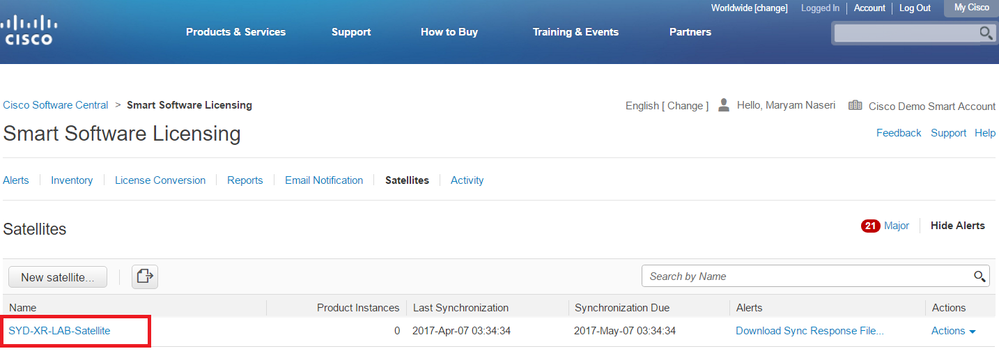
Stap 2. Wanneer u een licentie bestelt, kunt u de beschikbare licentie voor specifieke smart account en virtuele account zien in Inventory > Licentie zoals in de afbeelding:
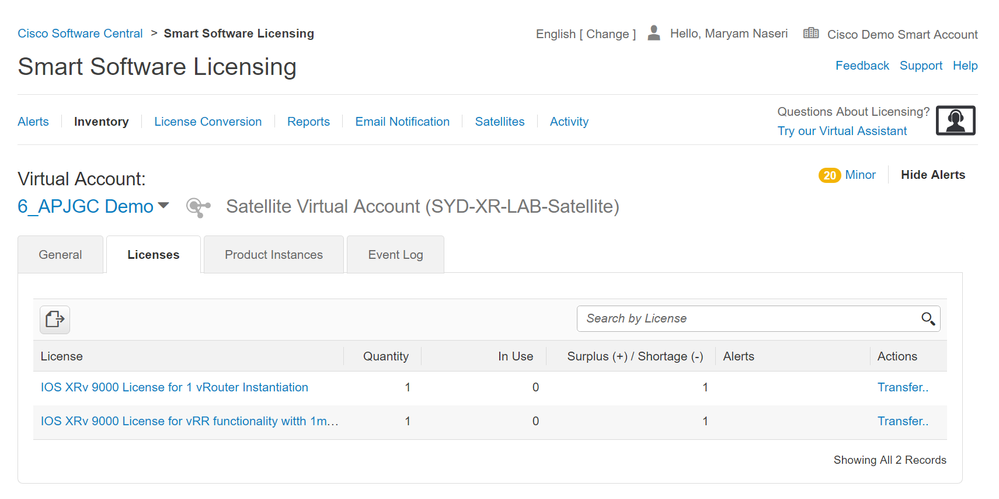
Stap 3. Na de synchronisatie met de satelliet is de licentie beschikbaar op het tabblad Satellite Licences, zoals wordt aangegeven in de afbeelding:
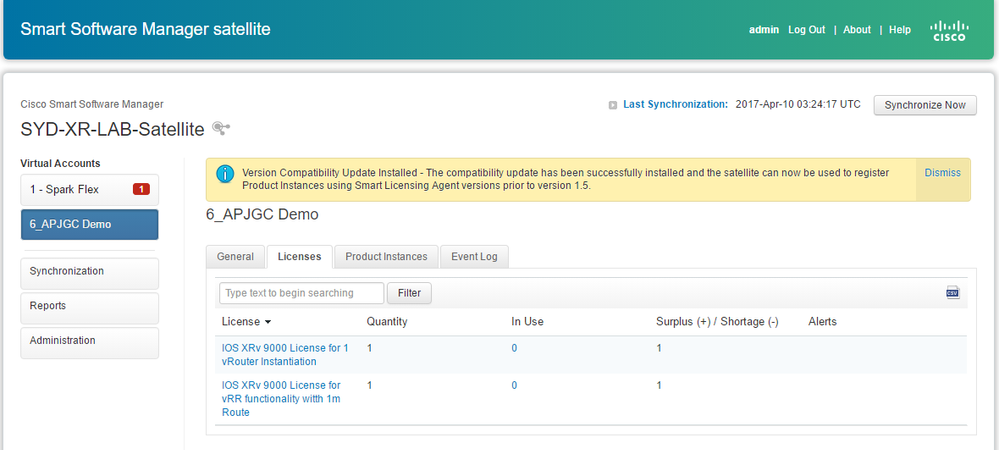
Registratietoken maken bij satelliet
In het algemene tabblad van de Satellite, klik op het Nieuwe Token. Typ vervolgens een beschrijving van het token in het dialoogvenster Registratietoken maken.
Stap 1. Voer het aantal dagen in waarvoor u een token wilt hebben.
Opmerking: De standaardinstelling is 30 dagen en de maximale waarde is 365.
Stap 2. Klik in de knop Token maken zoals in de afbeelding.
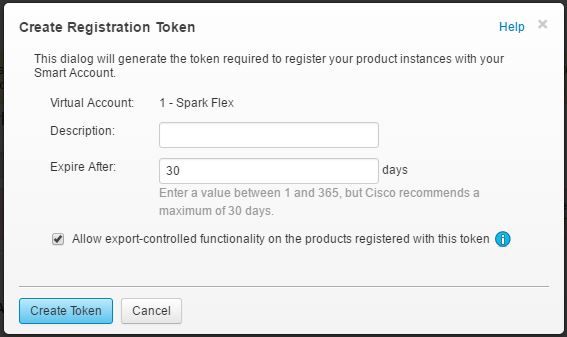
Stap 3. U kunt het gegenereerde token zien in de lijst die nodig is voor de XRv9k-configuratie.
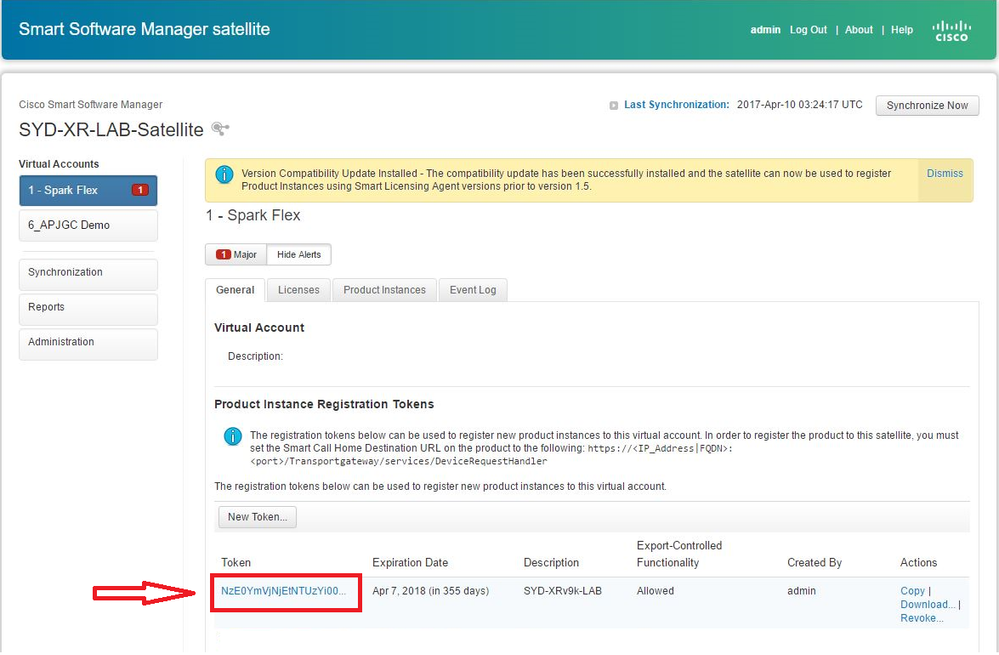
Configuratie van XRv9k router
Deze standaardconfiguratie is al beschikbaar in XRv9k zoals in de afbeelding:
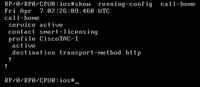
Als u de licentie controleert, ziet u dat Smart Licensing standaard is ingeschakeld. Het is echter niet geregistreerd. Daarom is de staat XRv9k ook in de staat DEMO:
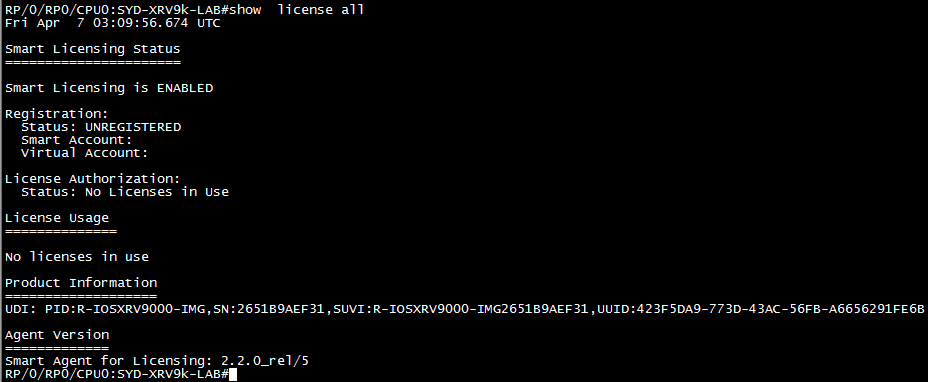
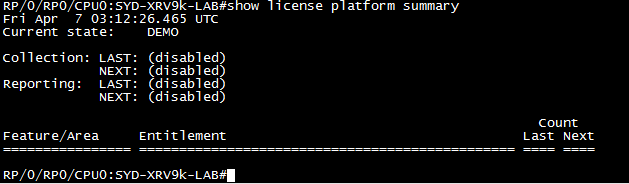
Connectiviteit configureren tussen XRv9k en satelliet
Configureer de vereiste route om connectiviteit tussen Satellite en XRv9k te hebben.
U kunt de statische route naar satelliet als volgt configureren:
RP/0/RP0/CPU0:XRv9000(config)#router static RP/0/RP0/CPU0:XRv9000(config-static)# address-family ipv4 unicast RP/0/RP0/CPU0:XRv9000(config-static-afi)# 10.66.70.0/25 MgmtEth0/RP0/CPU0/0 1 RP/0/RP0/CPU0:XRv9000(config-static-afi)#commit
Ping Satellite IP-adres om zeker te zijn van de connectiviteit.
Het configureren van Call-home-profiel voor gebruik van Smart Software Manager Satellite op de XRv9k
U moet bestemmingsadres toevoegen dat aan Satelliet als dit richt:
RP/0/RP0/CPU0:XRv9000(config)#call-home RP/0/RP0/CPU0:XRv9000(config-call-home)# service active RP/0/RP0/CPU0:XRv9000(config-call-home)# profile CiscoTAC-1 RP/0/RP0/CPU0:XRv9000(config-call-home-profile)# active RP/0/RP0/CPU0:XRv9000(config-call-home-profile)# destination address http http://10.66.70.125:80/Transportgateway/services/DeviceRequestHandler << ========== RP/0/RP0/CPU0:XRv9000(config-call-home-profile)# destination transport-method http RP/0/RP0/CPU0:XRv9000(config-call-home-profile)# no destination address http https://tools.cisco.com/its/service/oddce/services/DDCEService << ======= RP/0/RP0/CPU0:XRv9000(config-call-home-profile)#commit
Registratie van XRv9k met Cisco Smart Software Manager-satelliet
Registreer de XRv9000 met CSSM Satellite met de token-id die bij CSSM Satellite is gegenereerd.
Voorbeeld:
RP/0/RP0/CPU0:XRv9000#license smart register idtoken ZTZlMDE5ODotizZC00MD

Stap 1. De eerste registratie is geslaagd. Het kan tijd kosten om de licentie te vinden.
Stap 2. U kunt inloggen op de satelliet en deze handmatig synchroniseren. Vervolgens ziet u dat de status wordt gewijzigd in Geregistreerd, zoals in de afbeelding:
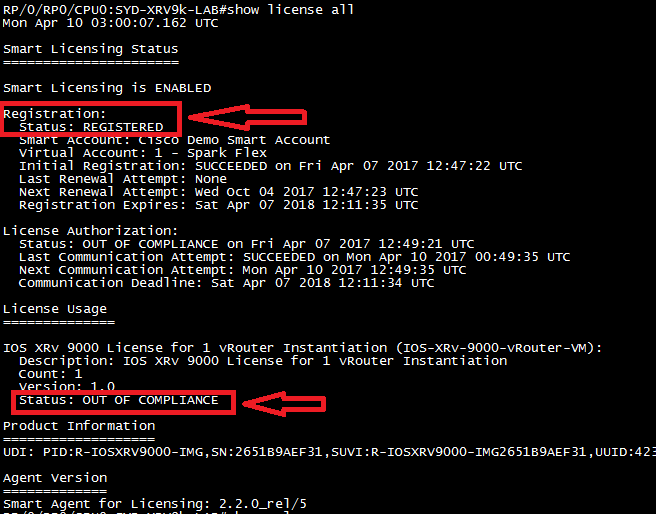
Stap 3. Als de vereiste licentie niet in uw Smart-account of uw gedefinieerde virtuele account staat, toont de status van het licentieverbruik Out Of Compliance. De huidige status wordt echter gewijzigd in PRODUCTIE, zoals wordt aangegeven in de afbeelding:
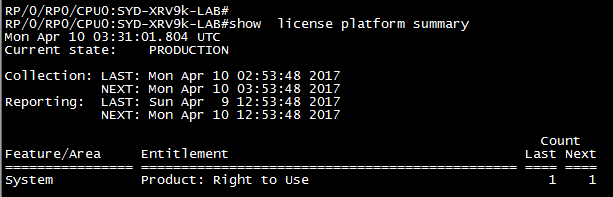
Stap 4. De Smart Software Manager Satellite toont ook het grote alarm als "Inafdoende licenties" en het tekort aan één licentie (-1).
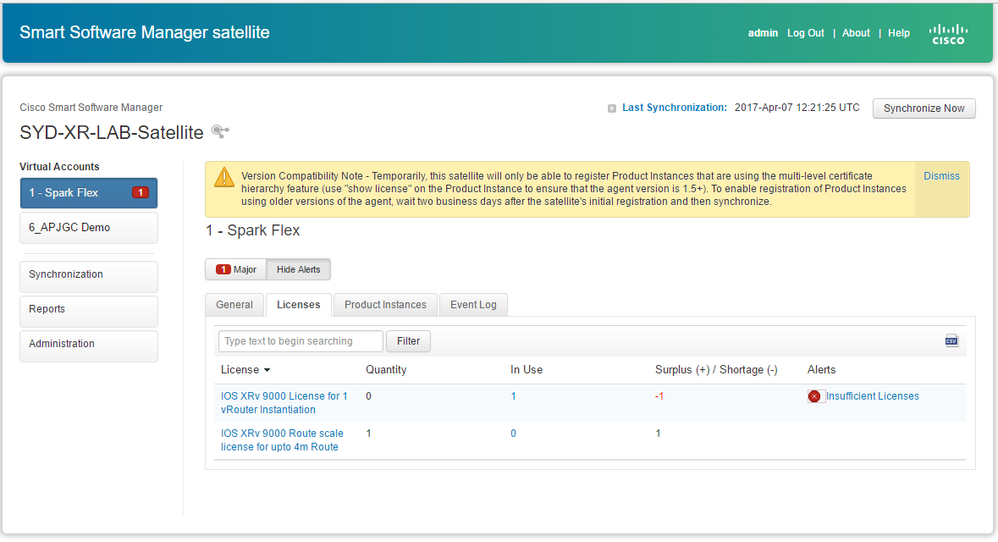
Vereiste licentie overdragen naar de verwante virtuele account
U moet de vereiste licentie overdragen naar de verwante smart account en virtuele account om deze te kunnen gebruiken.
Stap 1. Als u een licentie hebt besteld en deze in een andere virtuele account staat, kunt u inloggen op uw Smart Software Licensing-account en deze overdragen naar de virtuele account waar u een token hebt gegenereerd voor de XRV9k-router en vervolgens klikken in Transfer, zoals in de afbeelding:
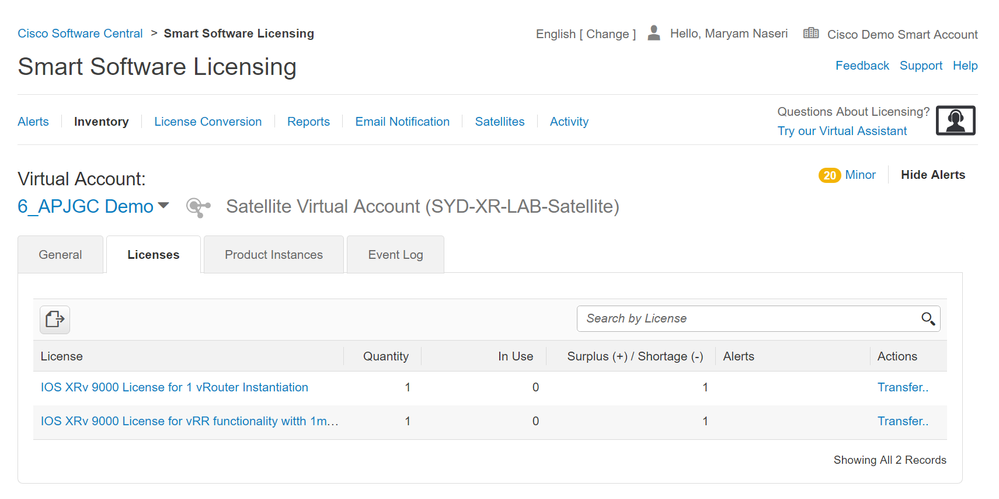
Stap 2. Voer de informatie in over de juiste virtuele account en de hoeveelheid licentie en klik vervolgens in op Complete Transfer, zoals in de afbeelding.
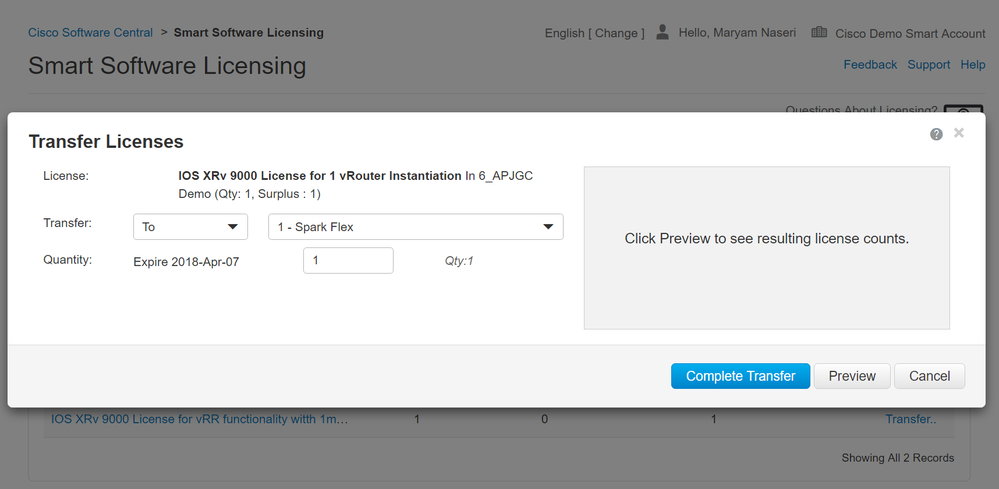
Stap 3. Wanneer de Licentie wordt overgedragen, kunt u de Satellite handmatig synchroniseren en het Major-alarm wordt gewist.
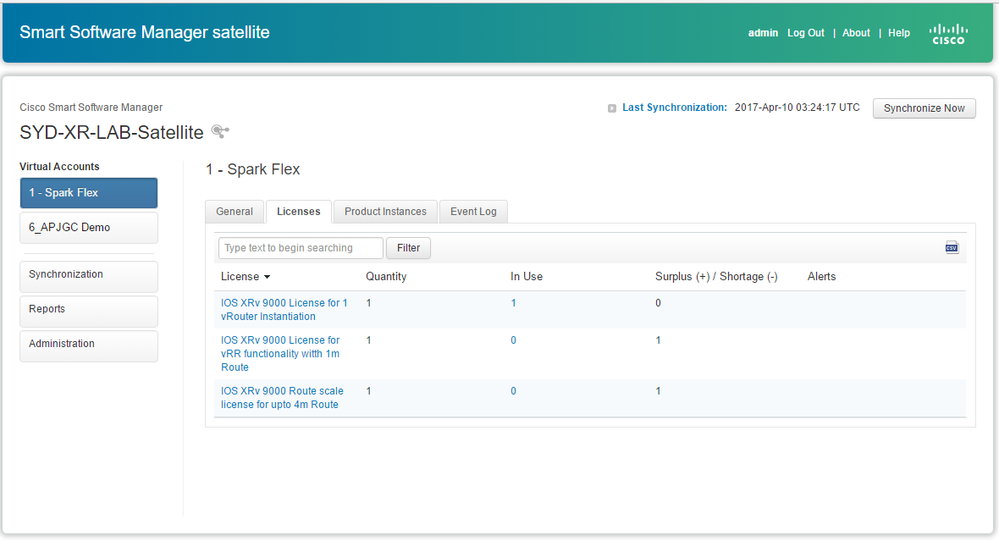
Stap 4. U kunt ook de Smart Software Licensing controleren en het aantal in-use licenties verzekeren.
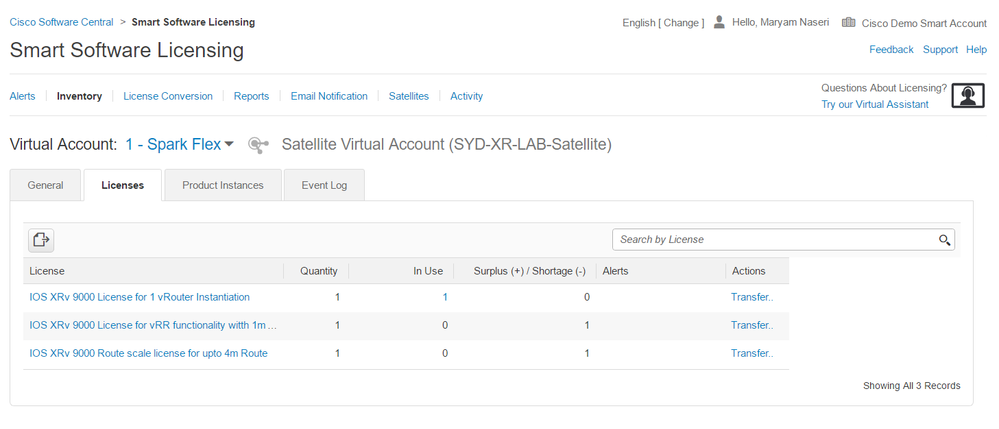
Controleer de licentiestatus in XRv9k
U kunt de licentiestatus van de XRv9k-router controleren met behulp van deze opdrachten:
RP/0/RP0/CPU0:SYD-XRV9k-LAB#show license all RP/0/RP0/CPU0:SYD-XRV9k-LAB#show license platform summary
De status van de licentie wordt gewijzigd in Toegestaan na te communiceren met Satellite en het vinden van de vereiste licentie.
Opmerking: U kunt de licentie registreren met behulp van een bestaand token, mocht de status niet zijn gewijzigd.
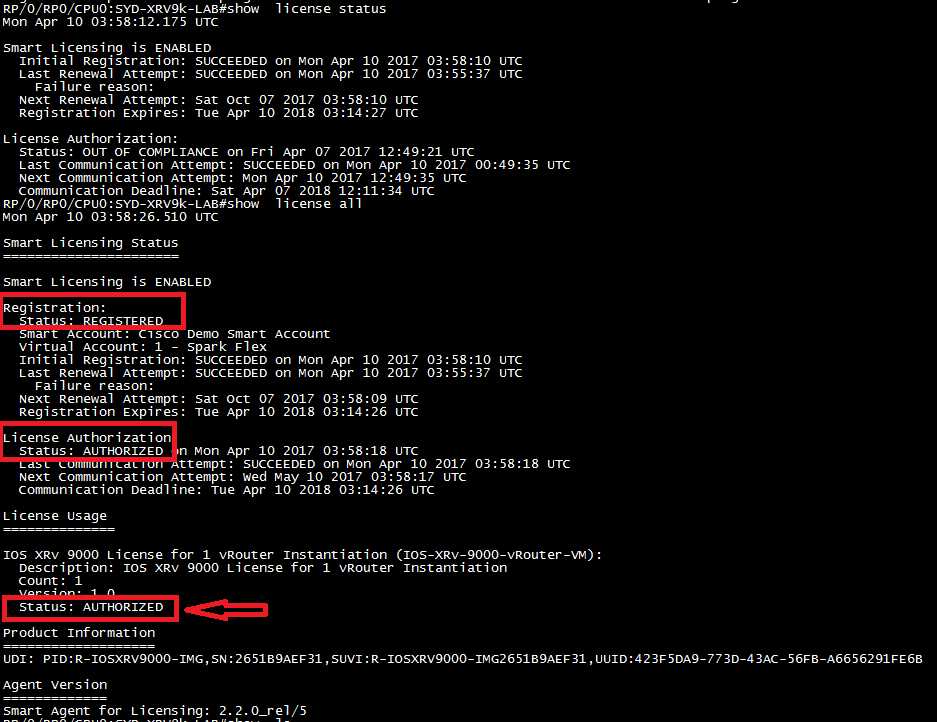
Uw XRv9k router gebruikt de licentie en de Satellite zal zichzelf synchroniseren met Smart software account.
Gerelateerde informatie
- U kunt naar deze link verwijzen voor meer informatie over de provisioning van de VM:
- U kunt naar deze link verwijzen voor meer informatie over systeemvereisten voor XRv 9000 release 6.0.0:
- U kunt naar deze link verwijzen voor meer informatie over de Cisco IOS XRv 9000 routerinstallatie- en configuratiehandleiding:
- U kunt deze link raadplegen voor meer informatie:
- U kunt deze links voor meer informatie raadplegen:
Revisiegeschiedenis
| Revisie | Publicatiedatum | Opmerkingen |
|---|---|---|
1.0 |
07-May-2017 |
Eerste vrijgave |
Bijgedragen door Cisco-engineers
- Maryam NaseriCisco TAC Engineer
Contact Cisco
- Een ondersteuningscase openen

- (Vereist een Cisco-servicecontract)
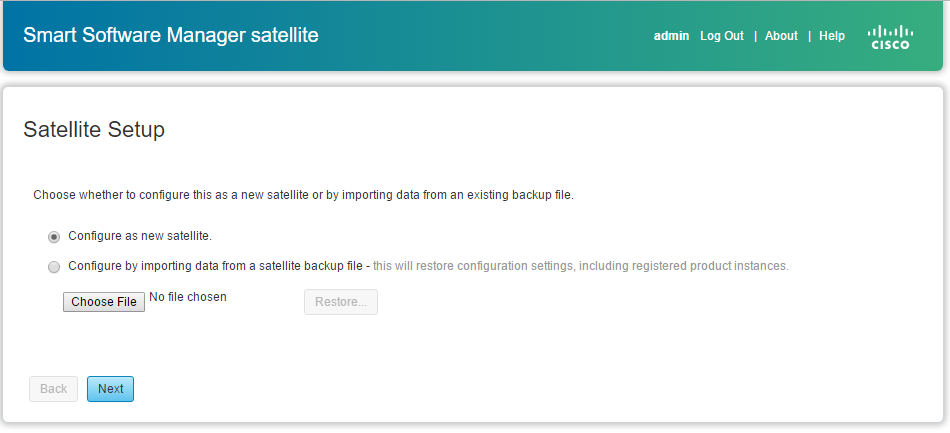
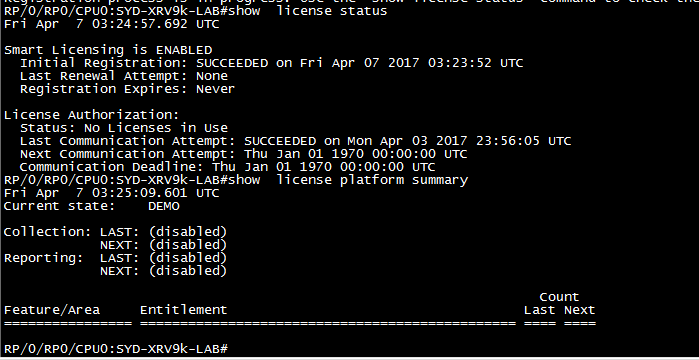
 Feedback
Feedback